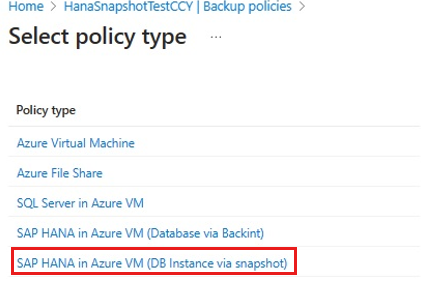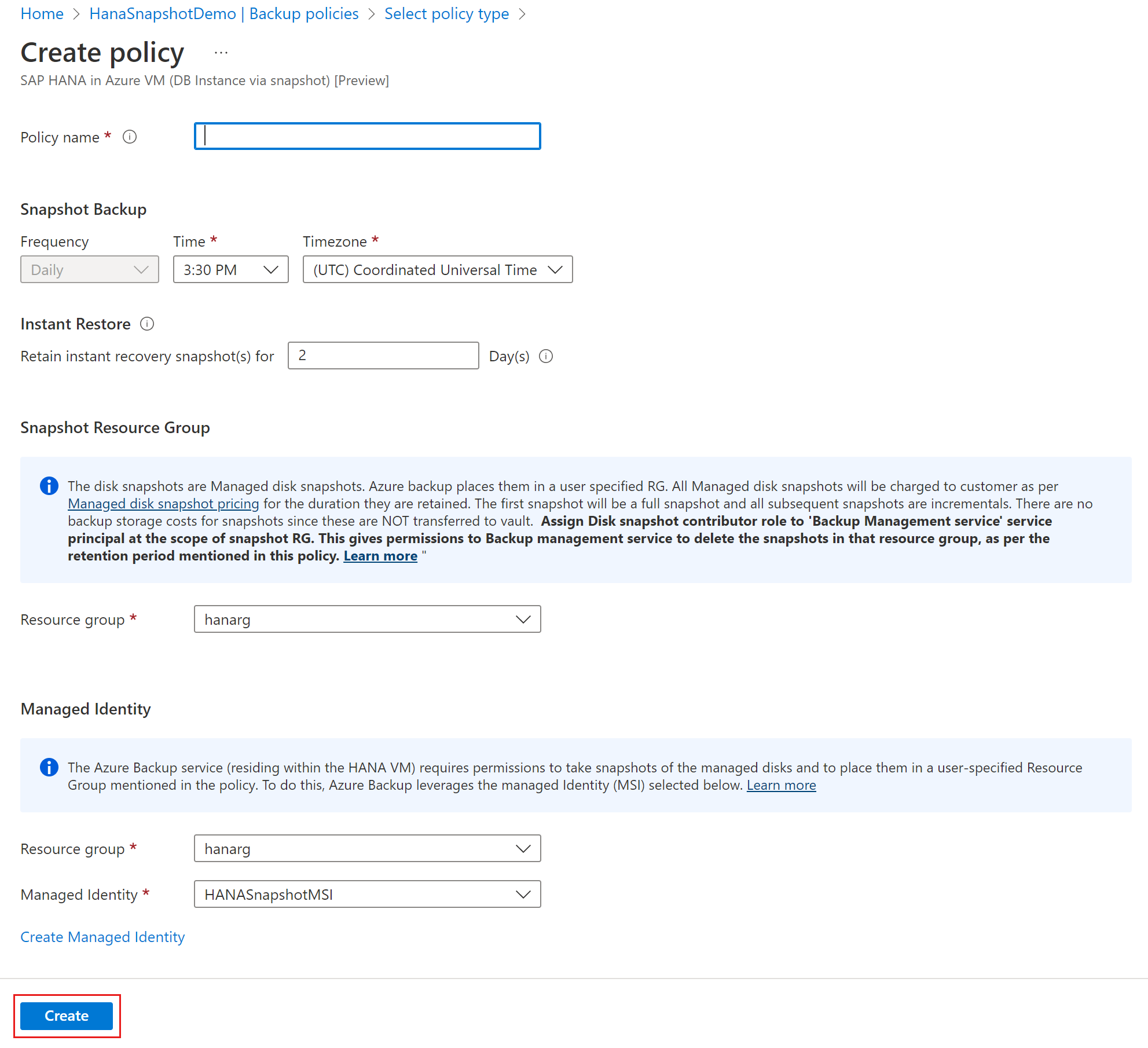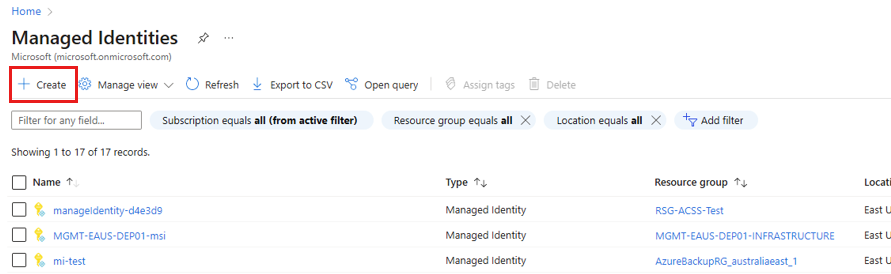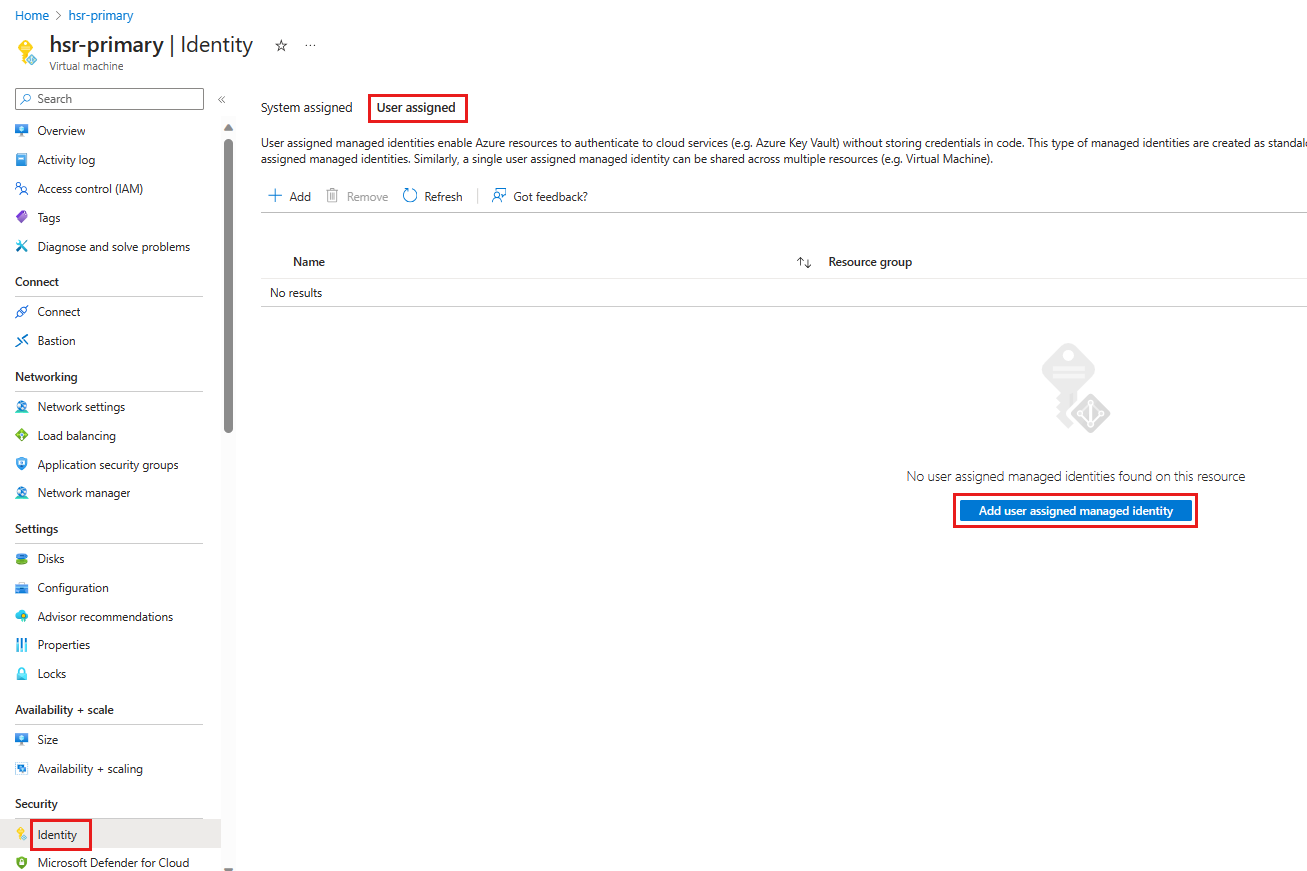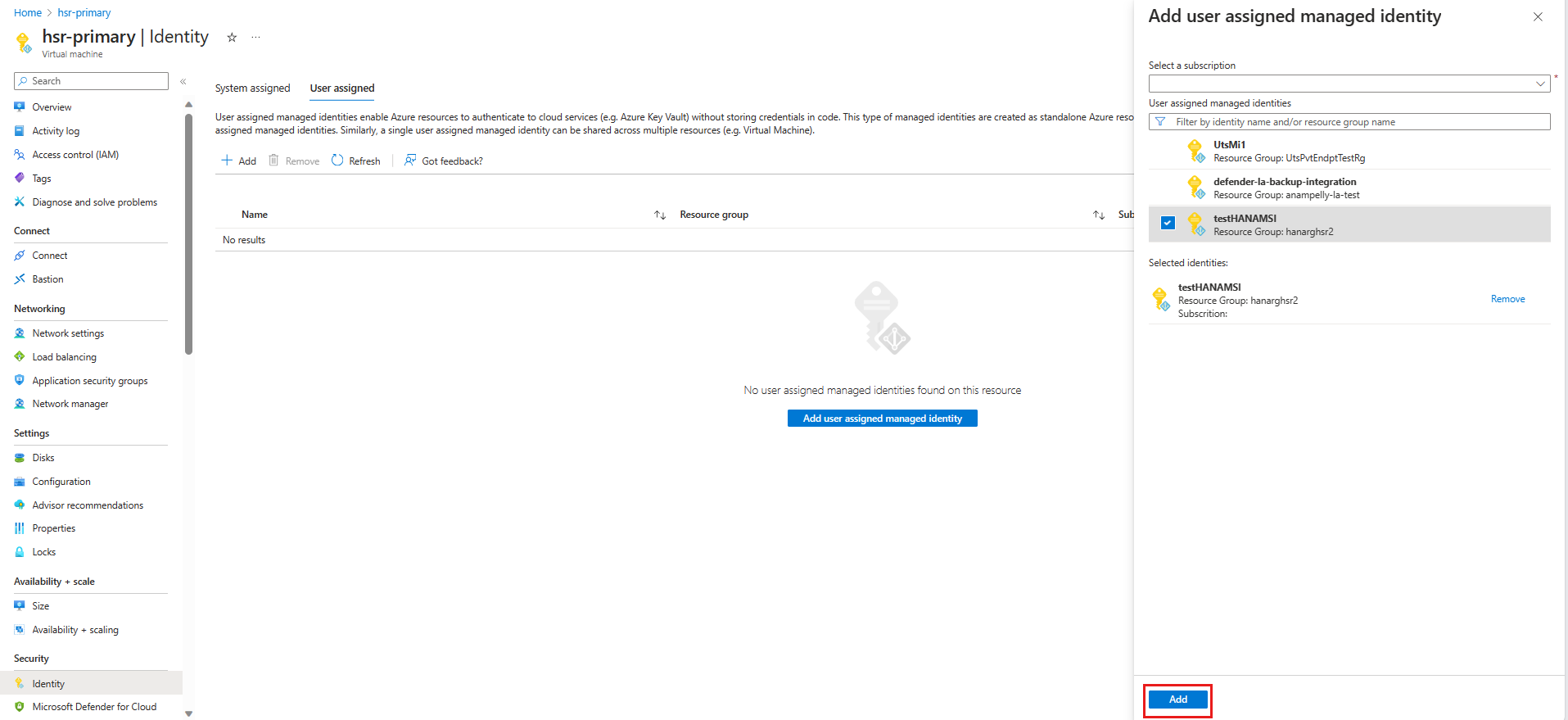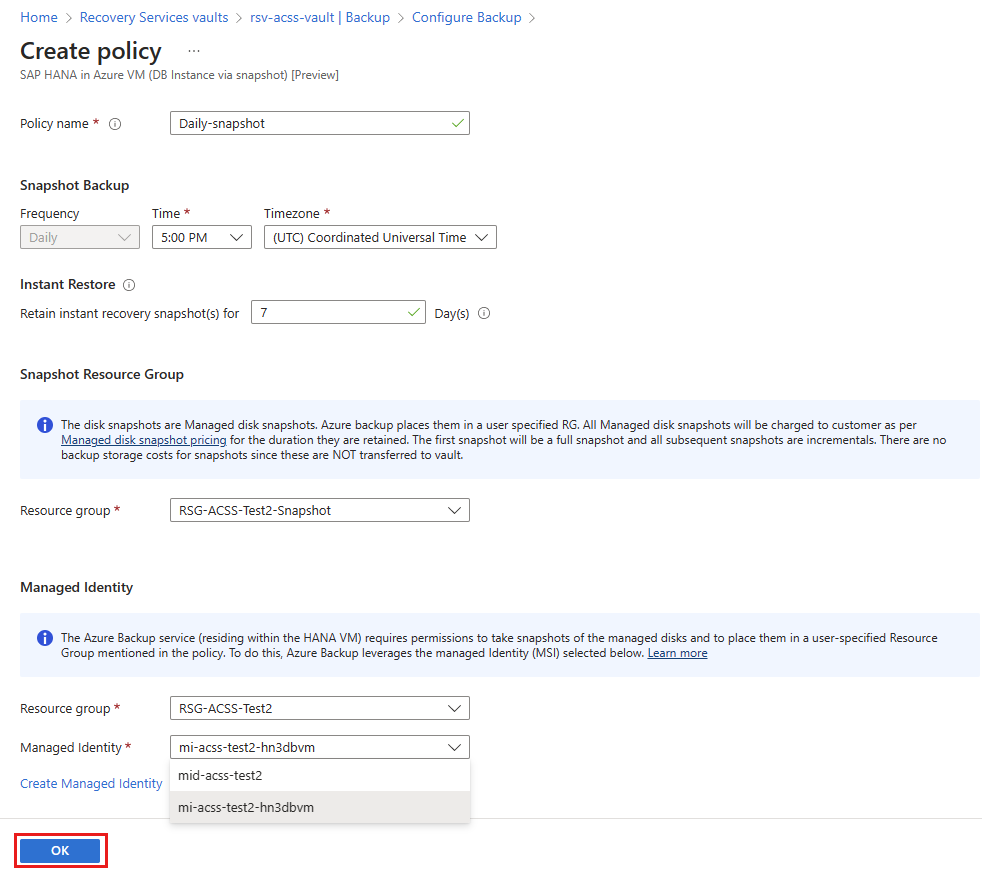Fazer backup de instantâneos de instância de banco de dados do SAP HANA em VMs do Azure
Este artigo descreve como fazer backup de instâncias de banco de dados do SAP HANA que estão sendo executadas em VMs do Azure em um cofre dos Serviços de Recuperação de Backup do Azure.
O Backup do Azure agora executa um backup baseado em instantâneo de armazenamento do SAP HANA de uma instância de banco de dados inteira. O backup combina um instantâneo completo ou incremental do disco gerenciado do Azure com comandos de instantâneo do HANA para fornecer backup e restauração instantâneos do HANA.
Nota
- Atualmente, os snapshots são armazenados na sua conta de armazenamento/nível operacional e não são armazenados no cofre dos Serviços de Recuperação. Assim, os recursos do vault, como restauração entre regiões, restauração entre assinaturas e recursos de segurança, não são suportados.
- O OLR (Original Location Restore - Restauração de Localização Original) não é suportado.
- A replicação do sistema HANA (HSR)) não é suportada.
- Para obter preços, de acordo com a assessoria da SAP, você deve fazer um backup completo semanal + streaming de logs/backup baseado em Backint para que a taxa de instância protegida existente e o custo de armazenamento sejam aplicados. Para backup de instantâneo, os dados de instantâneo criados pelo Backup do Azure são salvos em sua conta de armazenamento e incorrem em encargos de armazenamento de instantâneo. Assim, além das cobranças de streaming/backup Backint, você é cobrado por cada GB de dados armazenados em seus snapshots, que é cobrado separadamente. Saiba mais sobre os preços de snapshot e os preços de backup baseados em Streaming/Backint.
Para obter mais informações sobre as configurações e cenários suportados, consulte Matriz de suporte de backup do SAP HANA.
Antes de começar
Política
De acordo com a SAP, é obrigatório executar um backup completo semanal de todos os bancos de dados dentro de uma instância. Atualmente, os logs também são obrigatórios para um banco de dados quando você cria uma política. Com os snapshots acontecendo diariamente, não vemos a necessidade de backups incrementais ou diferenciais na política de banco de dados. Portanto, todos os bancos de dados na instância de banco de dados, que precisam ser protegidos por um instantâneo, devem ter uma política de banco de dados de apenas fulls semanais + logs ONLY, juntamente com snapshots diários em um nível de instância.
Importante
- De acordo com o aviso da SAP, recomendamos que você configure o banco de dados via Backint com a política semanal fulls + log backup only antes de configurar a instância de banco de dados via backup de snapshot . Se o backup semanal completo + logs usando apenas o backup baseado em Backint não estiver habilitado, a configuração de backup de instantâneo falhará.
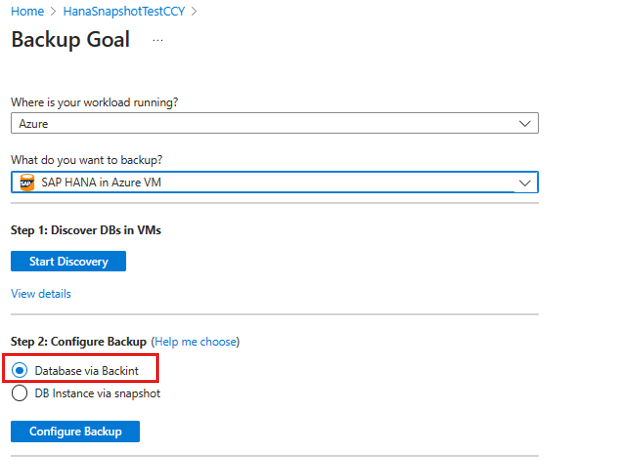
- Como a política não exige backups diferenciais ou incrementais, não recomendamos que você acione backups diferenciais sob demanda de qualquer cliente.
Para resumir a política de backup:
- Sempre proteja todos os bancos de dados em uma instância com uma política de banco de dados antes de aplicar instantâneos diários à instância do banco de dados.
- Certifique-se de que todas as políticas de banco de dados tenham apenas Fulls + logs semanais e nenhum backup diferencial/incremental.
- Não acione backups diferenciais ou incrementais de streaming sob demanda baseados em Backint para esses bancos de dados.
Permissões necessárias para backup
Você deve atribuir as permissões necessárias ao serviço de Backup do Azure, que reside em uma máquina virtual (VM) HANA, para tirar instantâneos dos discos gerenciados e colocá-los em um grupo de recursos especificado pelo usuário mencionado na política. Para fazer isso, você pode usar a identidade gerenciada atribuída pelo sistema da VM de origem.
A tabela a seguir lista o recurso, as permissões e o escopo.
| Entity | Função incorporada | Âmbito da autorização | Description |
|---|---|---|---|
| VM de origem | Contribuidor de Máquina Virtual | O administrador de backup que configura e executa o backup de instantâneo HANA | Configura a instância HANA |
| Grupo de recursos de disco de origem (onde todos os discos estão presentes para backup) | Leitor de backup de disco | A identidade gerenciada atribuída ao sistema da VM de origem | Cria instantâneos de disco |
| Grupo de recursos de instantâneo de origem | Colaborador do Disk Snapshot | A identidade gerenciada atribuída ao sistema da VM de origem | Cria instantâneos de disco e os armazena no grupo de recursos de instantâneo de origem |
| Grupo de recursos de instantâneo de origem | Colaborador do Disk Snapshot | Serviço de gerenciamento de backup | Exclui instantâneos antigos no grupo de recursos de instantâneo de origem. |
Ao atribuir permissões, considere o seguinte:
As credenciais usadas devem ter permissões para conceder funções a outros recursos e devem ser Proprietário ou Administrador de Acesso de Usuário, conforme mencionado nas etapas para atribuir funções de usuário.
Durante a configuração de backup, você pode usar o portal do Azure para atribuir as permissões mencionadas anteriormente, exceto o Colaborador de Instantâneo de Disco à entidade de Serviço de Gerenciamento de Backup para o grupo de recursos de instantâneo. Você precisa atribuir manualmente essa permissão.
Recomendamos que você não altere os grupos de recursos depois que eles forem dados ou atribuídos ao Backup do Azure, pois isso facilita o tratamento das permissões.
Saiba mais sobre as permissões necessárias para a restauração de snapshot e a arquitetura de backup de snapshot de instância do SAP HANA.
Estabelecer conectividade de rede
Saiba mais sobre as configurações de rede necessárias para o instantâneo da instância HANA.
Criar um cofre dos Serviços de Recuperação
Um cofre dos Serviços de Recuperação é uma entidade de gerenciamento que armazena pontos de recuperação criados ao longo do tempo e fornece uma interface para executar operações relacionadas ao backup. Essas operações incluem a realização de backups sob demanda, a execução de restaurações e a criação de políticas de backup.
Para criar um cofre dos Serviços de Recuperação:
Inicie sessão no portal do Azure.
Procure Centro de backup e, em seguida, vá para o painel Centro de backup.

No painel Visão geral, selecione Vault.
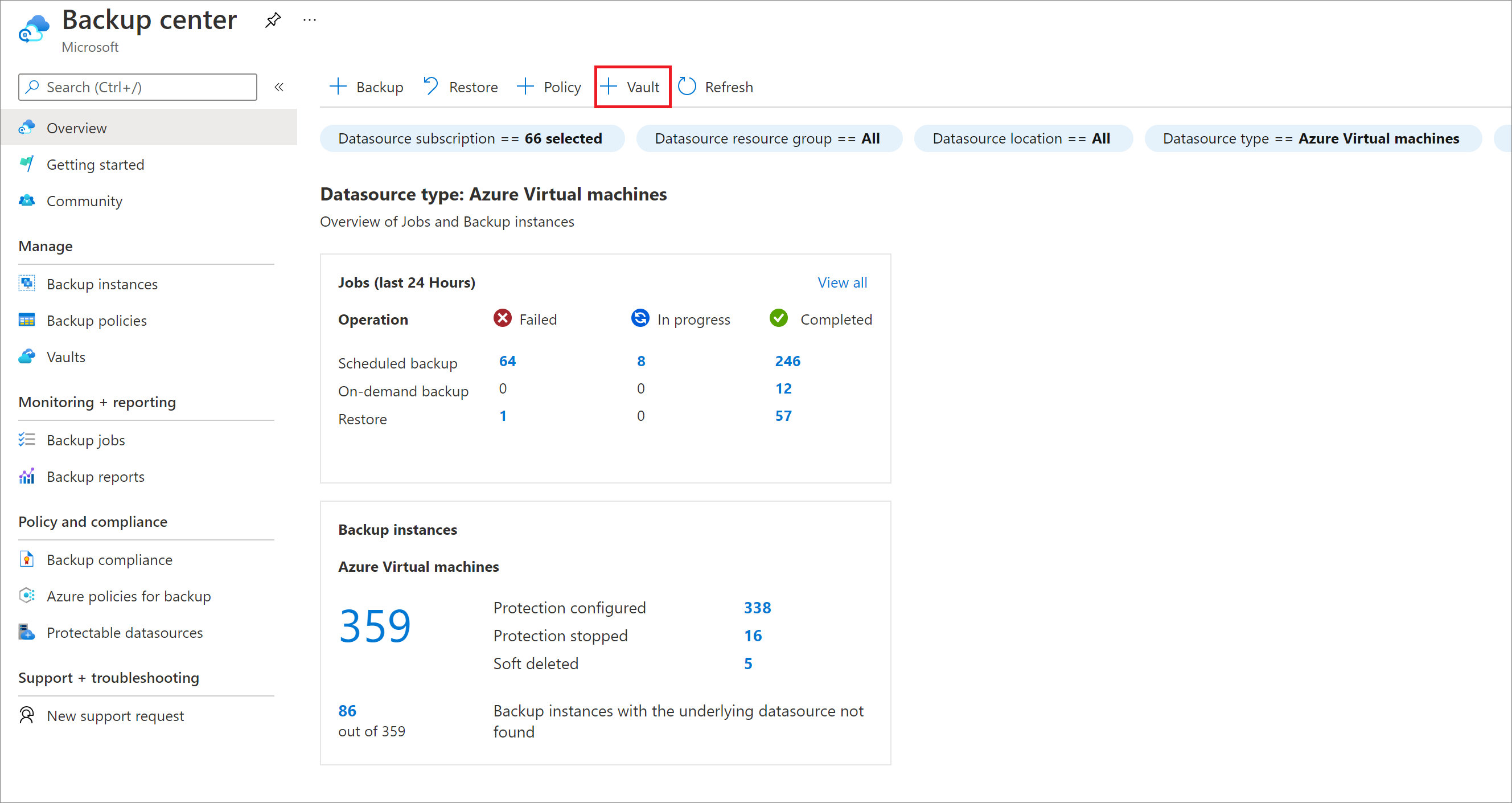
Selecione Recovery Services vault>Continue.
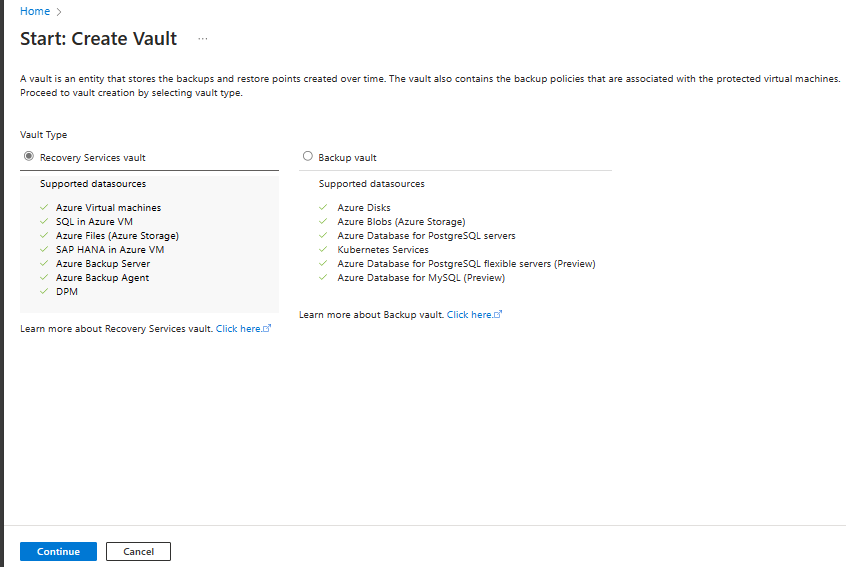
No painel Cofre dos Serviços de Recuperação, insira os seguintes valores:
Subscrição: selecione a subscrição que pretende utilizar. Se for membro de apenas uma subscrição, vai ver esse nome. Se você não tiver certeza de qual assinatura usar, use a assinatura padrão. Terá várias escolhas apenas se a sua conta escolar ou profissional estiver associada a mais do que uma subscrição do Azure.
Grupo de recursos: use um grupo de recursos existente ou crie um novo. Para ver uma lista de grupos de recursos disponíveis na sua subscrição, selecione Utilizar existente e, em seguida, selecione um recurso na lista pendente. Para criar um novo grupo de recursos, selecione Criar novo e insira o nome. Para mais informações sobre grupos de recursos, veja Descrição Geral do Azure Resource Manager.
Nome do cofre: insira um nome amigável para identificar o cofre. O nome tem de ser exclusivo para a subscrição do Azure. Especifique um nome com um mínimo de 2 carateres e um máximo de 50 carateres. O nome tem de começar com uma letra e ser composto apenas por letras, números e hífenes.
Região: selecione a região geográfica do cofre. Para criar um cofre para ajudar a proteger qualquer fonte de dados, o cofre deve estar na mesma região que a fonte de dados.
Importante
Se não tiver certeza da localização da fonte de dados, feche a janela. Aceda à lista dos seus recursos no portal. Se tiver origens de dados em várias regiões, crie um cofre dos Serviços de Recuperação para cada uma. Crie o cofre no primeiro local antes de criar um cofre em outro local. Não é necessário especificar contas de armazenamento para armazenar os dados da cópia de segurança. O cofre dos Serviços de Recuperação e o Azure Backup gerem esse processo automaticamente.
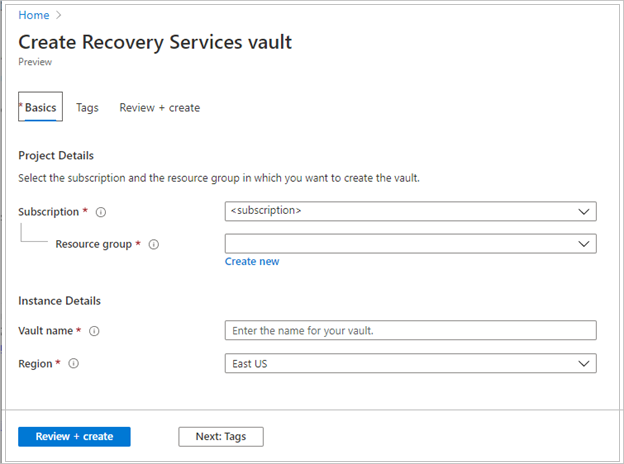
Depois de introduzir os valores, selecione Rever + criar.
Para concluir a criação do cofre dos Serviços de Recuperação, selecione Criar.
Pode demorar algum tempo a criar o cofre dos Serviços de Recuperação. Monitore as notificações de status na área Notificações no canto superior direito. Depois que o cofre é criado, ele aparece na lista de cofres dos Serviços de Recuperação. Se o cofre não aparecer, selecione Atualizar.
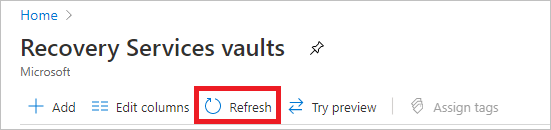
Nota
O Backup do Azure agora dá suporte a cofres imutáveis que ajudam a garantir que os pontos de recuperação depois de criados não possam ser excluídos antes de expirarem, de acordo com a política de backup. Você pode tornar a imutabilidade irreversível para máxima proteção aos seus dados de backup contra várias ameaças, incluindo ataques de ransomware e agentes mal-intencionados. Saiba mais.
Criar uma política
Para criar uma política para o backup da instância do banco de dados SAP HANA, siga estas etapas:
No portal do Azure, selecione um cofre dos Serviços de Recuperação.
Em Backup, selecione Políticas de backup.
Selecione Adicionar.
No painel Selecionar tipo de política, selecione SAP HANA na VM do Azure (instância de banco de dados via snapshot).
No painel Criar política, faça o seguinte:
Nome da política: insira um nome de política exclusivo.
Backup de instantâneo: defina a hora e o fuso horário para backup nas listas suspensas. As configurações padrão são 22h30 e (UTC) Tempo Universal Coordenado.
Nota
Atualmente, o Backup do Azure oferece suporte apenas ao backup diário .
Restauração instantânea: defina a retenção de snapshots de recuperação de 1 a 35 dias. O valor padrão é 2.
Grupo de recursos: selecione o grupo de recursos apropriado na lista suspensa.
Identidade gerenciada: selecione uma identidade gerenciada na lista suspensa para atribuir permissões para tirar instantâneos dos discos gerenciados e colocá-los no grupo de recursos selecionado na política.
Você também pode criar uma nova identidade gerenciada para backup e restauração de instantâneos. Para criar uma identidade gerenciada e atribuí-la à VM com o banco de dados SAP HANA, siga estas etapas:
Selecione + Criar.
Na página Criar Identidade Gerenciada Atribuída ao Usuário, escolha a Assinatura, o Grupo de recursos, a Região da Instância necessária e adicione um Nome da Instância.
Selecione Rever + criar.
Vá para a VM com o banco de dados SAP HANA e selecione a guia Identidade>atribuída pelo usuário.
Selecione Identidade gerida atribuída pelo utilizador.
Selecione a assinatura, o grupo de recursos e a nova identidade gerenciada atribuída pelo usuário.
Selecione Adicionar.
Na página Criar política, em Identidade Gerenciada, selecione a identidade>gerenciada atribuída pelo usuário recém-criada OK.
Você precisa atribuir manualmente as permissões para o serviço de Backup do Azure para excluir os instantâneos de acordo com a política. Outras permissões são atribuídas no portal do Azure.
Para atribuir a função de Colaborador de Instantâneo de Disco ao Serviço de Gerenciamento de Backup manualmente no grupo de recursos de instantâneo, consulte Atribuir funções do Azure usando o portal do Azure.
Selecione Criar.
Você também precisará criar uma política para o backup do banco de dados SAP HANA.
Descubra a instância do banco de dados
Para descobrir a instância de banco de dados onde o instantâneo está presente, consulte Fazer backup de bancos de dados SAP HANA em VMs do Azure.
Configurar backup de snapshot
Antes de configurar um backup de instantâneo nesta seção, configure o backup para o banco de dados.
Em seguida, para configurar um backup de instantâneo, faça o seguinte:
No cofre dos Serviços de Recuperação, selecione Backup.
Selecione SAP HANA na VM do Azure como o tipo de fonte de dados, selecione um cofre dos Serviços de Recuperação a ser usado para backup e selecione Continuar.
No painel Meta de backup, em Etapa 2: Configurar backup, selecione Instância de banco de dados via snapshot e, em seguida, selecione Configurar backup.
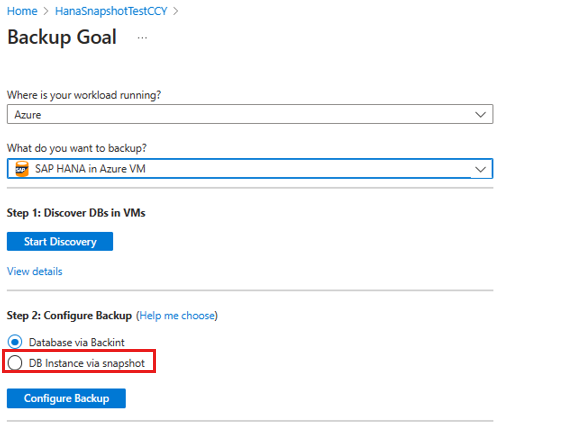
No painel Configurar Backup, na lista suspensa Política de backup, selecione a política de instância de banco de dados e selecione Adicionar/Editar para verificar as instâncias de banco de dados disponíveis.
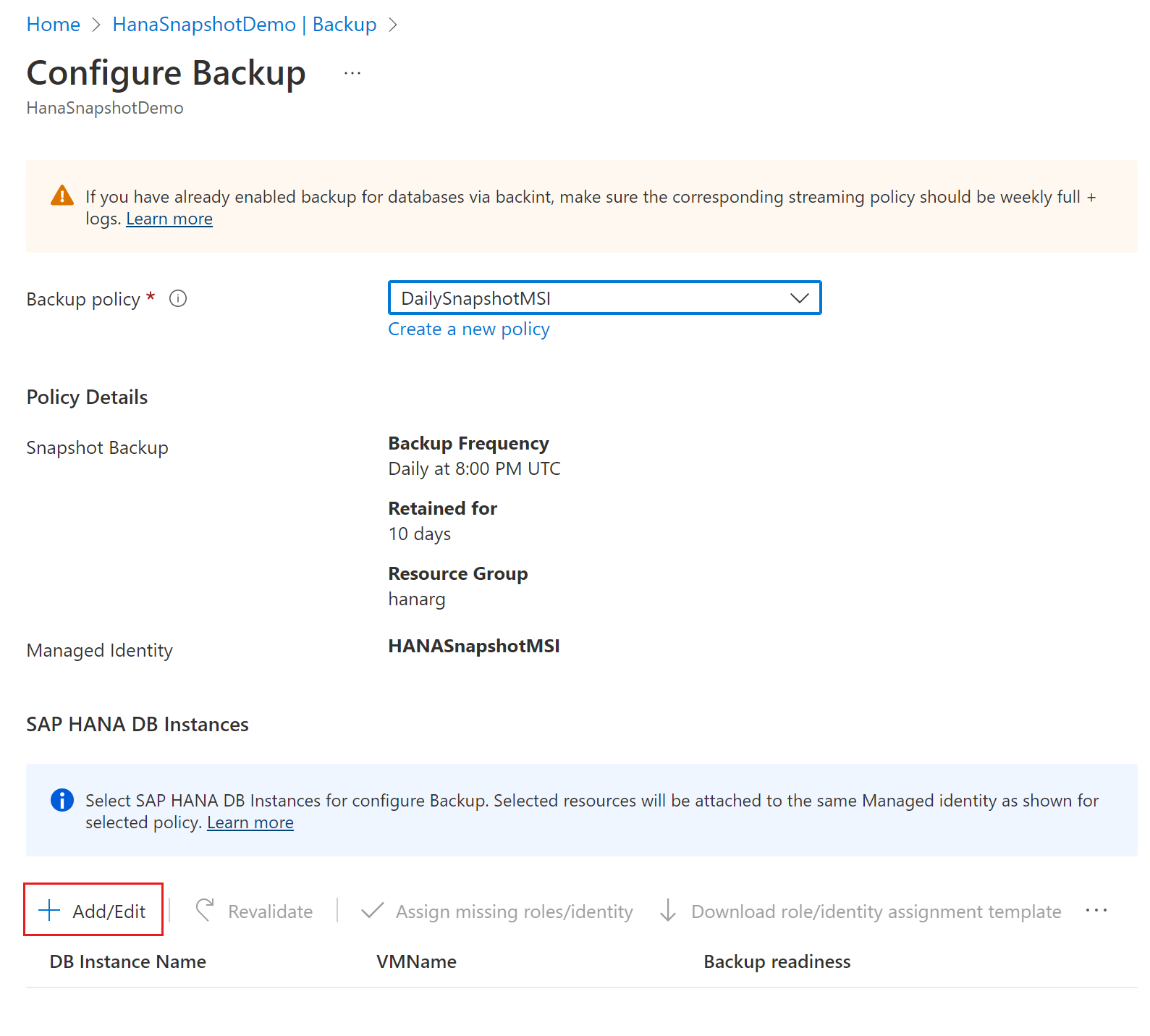
Para editar uma seleção de instância de banco de dados, marque a caixa de seleção que corresponde ao nome da instância e selecione Adicionar/Editar.
No painel Selecionar itens para backup, marque as caixas de seleção ao lado das instâncias de banco de dados das quais deseja fazer backup e selecione OK.
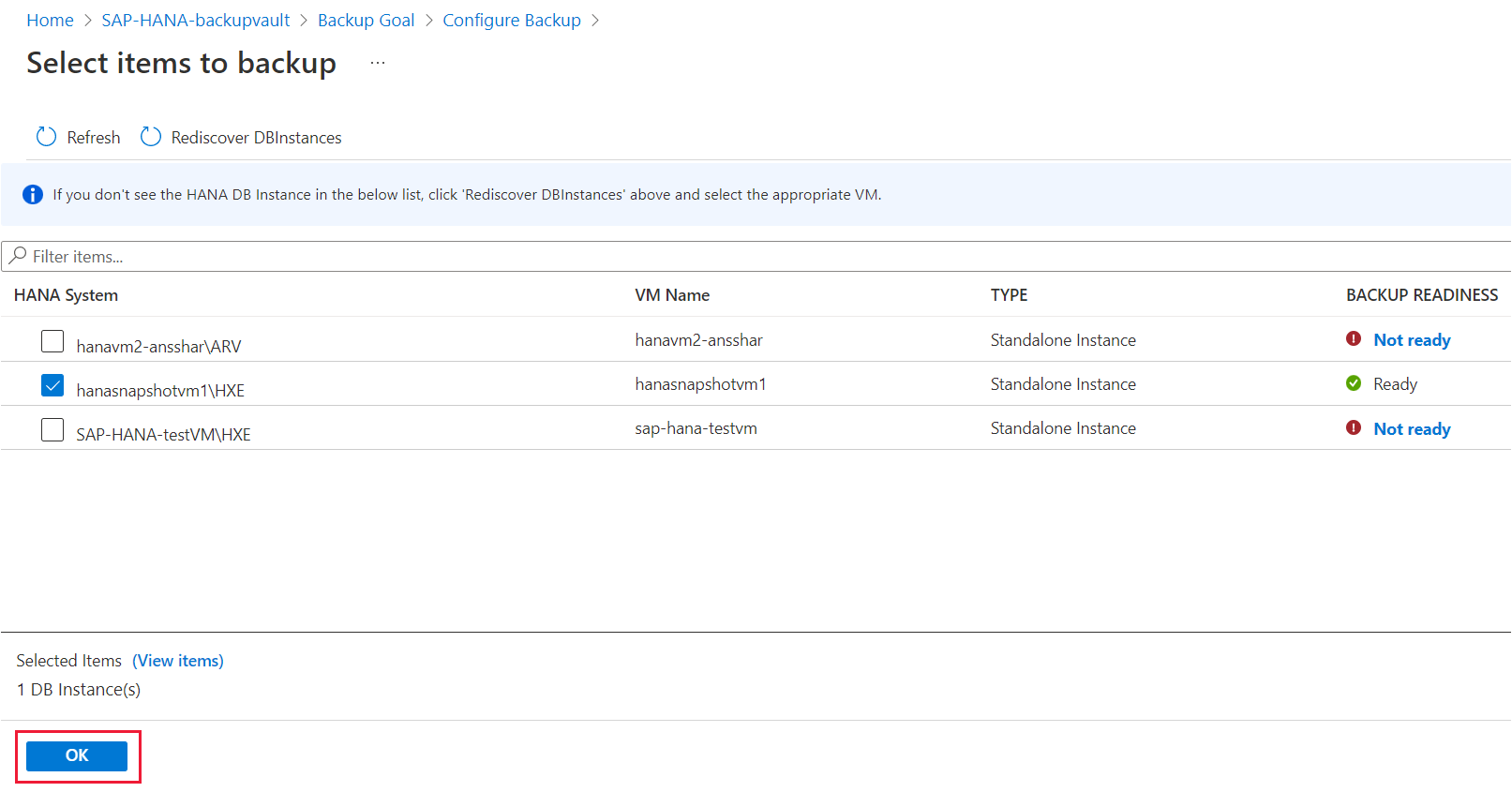
Quando você seleciona instâncias HANA para backup, o portal do Azure valida as permissões ausentes na identidade gerenciada atribuída ao sistema atribuída à política.
Se as permissões não estiverem presentes, você precisará selecionar Atribuir funções/identidade ausentes para atribuir todas as permissões.
Em seguida, o portal do Azure revalida automaticamente as permissões e a coluna Preparação para backup exibe o status como Êxito.
Quando a verificação de preparação de backup for bem-sucedida, selecione Habilitar backup.
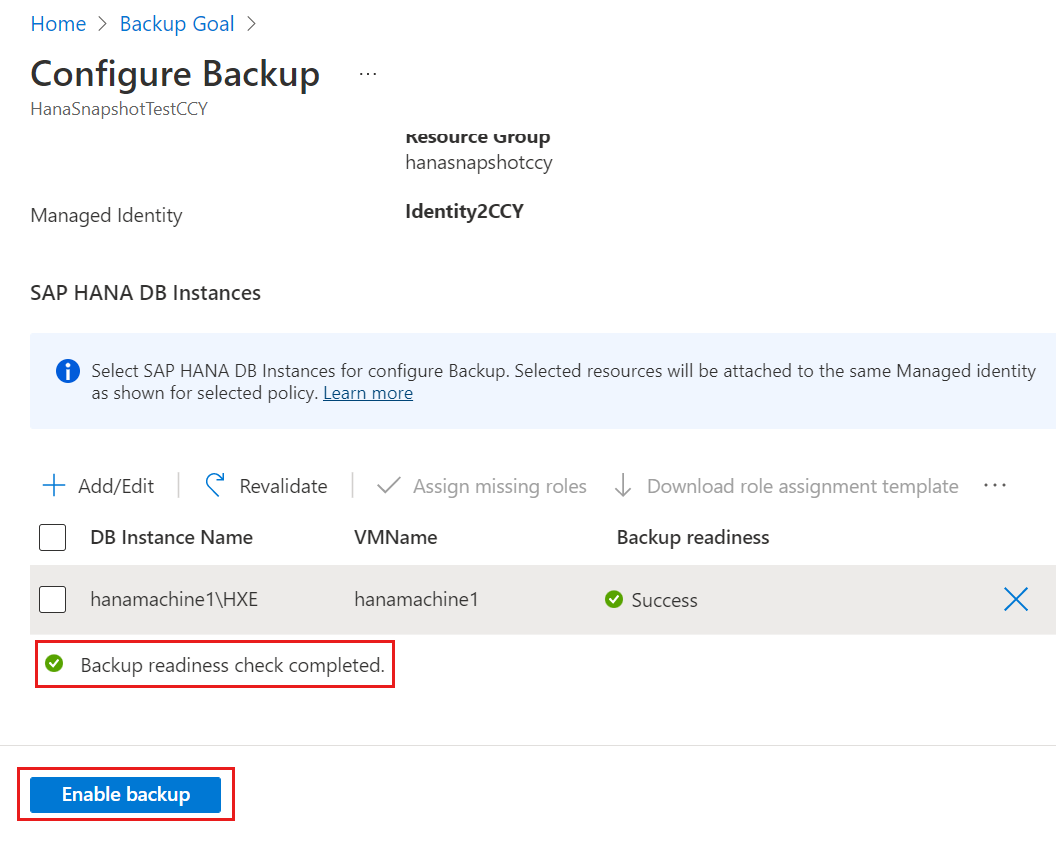
Executar uma cópia de segurança a pedido
Para executar um backup sob demanda, faça o seguinte:
No portal do Azure, selecione um cofre dos Serviços de Recuperação.
No cofre dos Serviços de Recuperação, no painel esquerdo, selecione Itens de backup.
Por padrão, a opção Região primária está selecionada. Selecione SAP HANA na VM do Azure.
No painel Itens de backup, selecione o link Exibir detalhes ao lado da instância de snapshot do SAP HANA.
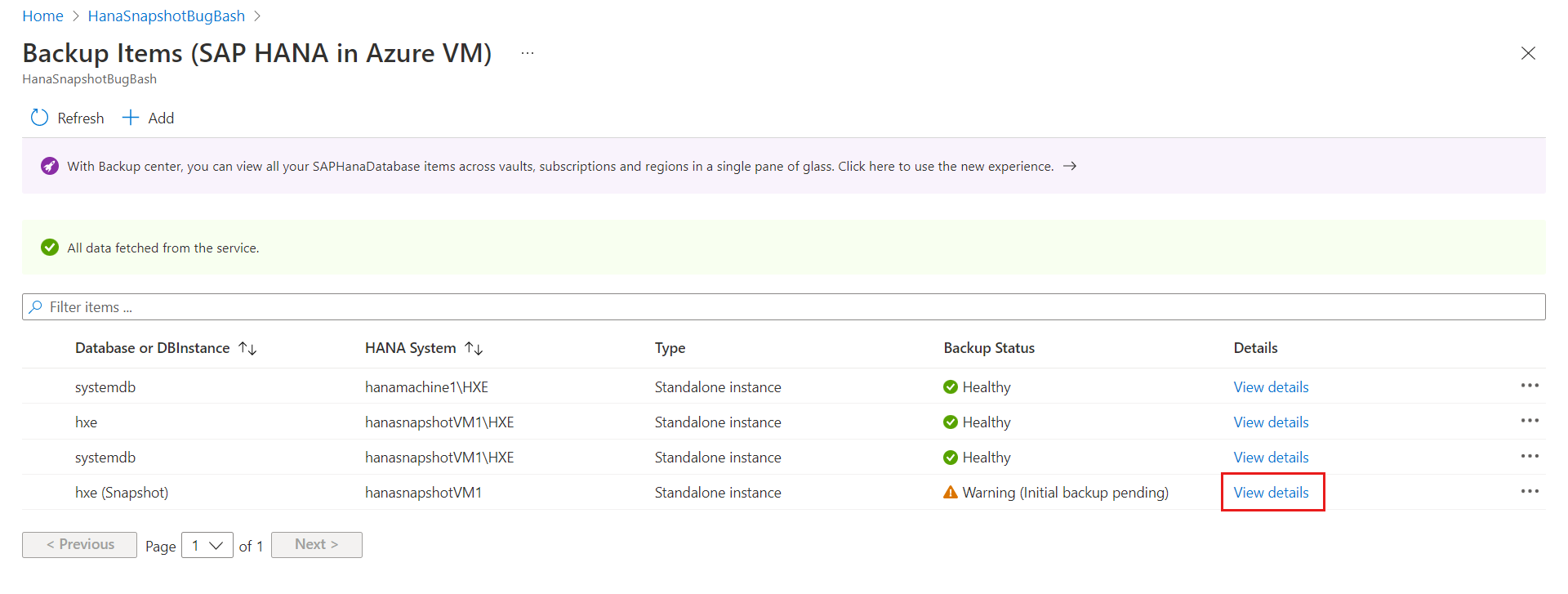
Selecione Backup agora.
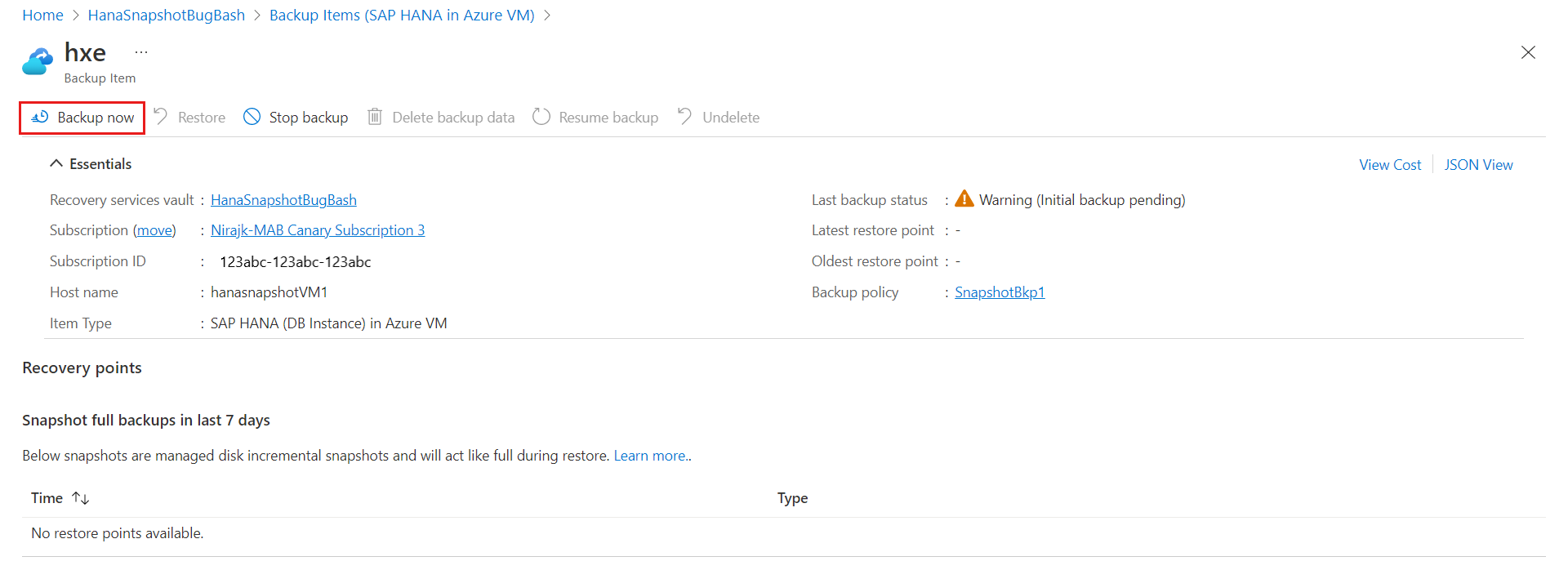
No painel Backup agora, selecione OK.
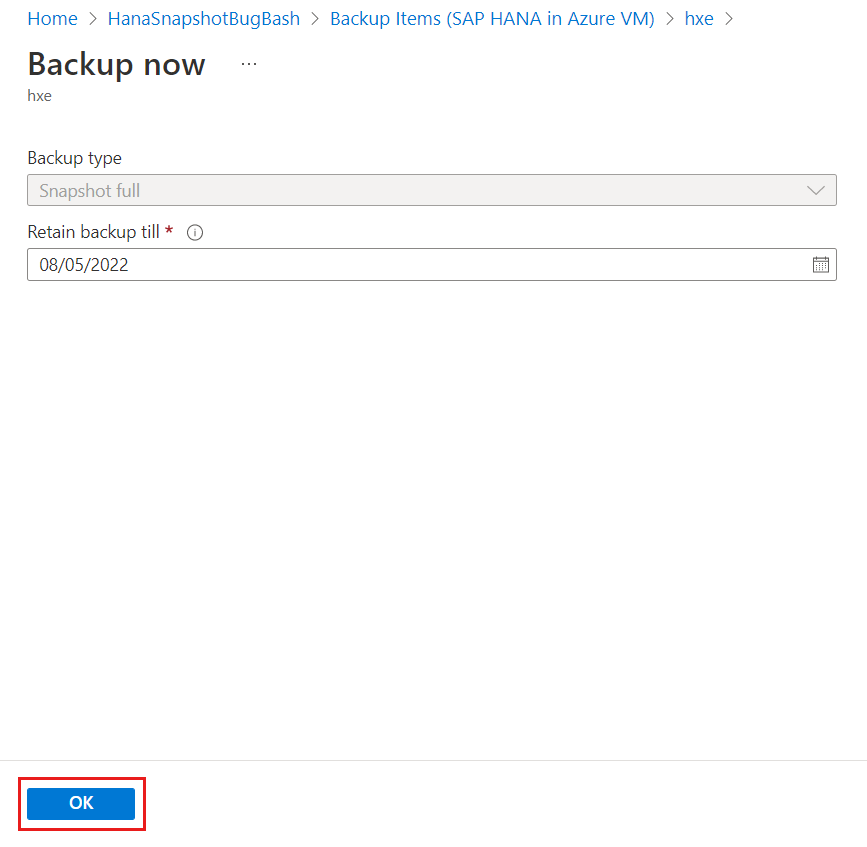
Rastrear um trabalho de backup
O serviço de Backup do Azure cria um trabalho se você agendar backups ou se acionar uma operação de backup sob demanda para rastreamento. Para exibir o status do trabalho de backup, faça o seguinte:
No cofre dos Serviços de Recuperação, no painel esquerdo, selecione Trabalhos de Backup.
O painel de trabalhos exibe o status dos trabalhos que foram acionados nas últimas 24 horas. Para modificar o intervalo de tempo, selecione Filtrar e faça as alterações necessárias.
Para rever os detalhes de um trabalho, selecione a ligação Ver detalhes junto ao nome do trabalho.
Próximos passos
Aprenda a:
Comentários
Brevemente: Ao longo de 2024, vamos descontinuar progressivamente o GitHub Issues como mecanismo de feedback para conteúdos e substituí-lo por um novo sistema de feedback. Para obter mais informações, veja: https://aka.ms/ContentUserFeedback.
Submeter e ver comentários